Как передать файлы по Bluetooth с телефона на компьютер
  windows | для начинающих | мобильные устройства
Если вы захотели отправить файлы (фото, видео и другие) по Bluetooth со своего Android телефона на ноутбук или компьютер, сделать это очень просто, при условии, что Bluetooth адаптер на компьютере правильно установлен и включен.
В этой инструкции пошагово описан процесс отправки файлов по Bluetooth на компьютер с Windows 10, но и для Windows 7 и 8.1 процедура будет примерно та же самая. См. также: Как скинуть фото с iPhone на компьютер.
Отправка файлов по Bluetooth на ноутбук или компьютер
Шаги для отправки файлов по Bluetooth очень просты: для этого даже не требуется сопряжение устройств, обычно всё работает и без этого:
- Убедитесь, что Bluetooth адаптер включен: в Windows 10 для этого можно нажать по значку центра уведомлений справа внизу и убедиться, что кнопка с символом Bluetooth синего цвета (может потребоваться нажать «развернуть», чтобы увидеть эту кнопку).
 Если нет — просто нажмите по ней.
Если нет — просто нажмите по ней. - Если не включилось и после этого действия, посмотрите, нет ли на вашем ноутбуке клавиши в верхнем ряду со значком Bluetooth или Wi-Fi, если есть, попробуйте нажать эту клавишу или её в сочетании с Fn для включения Bluetooth адаптера. Если это не помогло, могут помочь инструкции: Не работает Bluetooth на ноутбуке, Не работает клавиша Fn на ноутбуке.
- Следующий шаг — включить ожидание передачи файлов. Это можно сделать, нажав по значку Bluetooth в области уведомлений и выбрав пункт «Принять файл», либо (например, если значок не отображается), нажать клавиши Win+R, ввести fsquirt в окно выполнить, нажать Enter, а затем выбрать пункт «Принимать файлы».
- Теперь возьмите свой Android телефон, откройте любой файловый менеджер (см. Лучшие файловые менеджеры для Android), в моем примере я использую стандартный файловый менеджер «Файлы» на Samsung Galaxy. Выберите нужные файлы (обычно это можно сделать долгим удержанием файла) и нажмите кнопку «Поделиться».

- Выберите пункт «Bluetooth».
- Подождите некоторое время, пока будут найдены доступные Bluetooth устройства. Выберите среди них устройство с именем вашего компьютера.
- Начнется передача файла, процесс обычно отображается и на телефоне, и на компьютере.
- Укажите место сохранения файла на компьютере.
Готово, передача файла по Bluetooth завершена и, как упоминалось выше, обычно всё работает по умолчанию, при условии, что у вас установлены оригинальные драйверы и есть возможность включить BT адаптер.
Некоторая дополнительная информация, которая может оказаться полезной:
- Если значок Bluetooth не отображается в области уведомлений, а в остальном всё работает исправно, вы можете нажать клавиши Win+R на клавиатуре, ввести
rundll32.exe shell32.dll,Control_RunDLL bthprops.cpl,,1
нажать Enter, а в следующем окне нажать «Отображать значок Bluetooth в области уведомлений. Другой путь попасть в это же окно (для Windows 10): открыть Параметры — Устройства — Bluetooth и другие устройства — Другие параметры Bluetooth.
- В Windows 10 есть еще один способ открыть окно отправки и получения файлов по Bluetooth: Параметры — Устройства — Bluetooth и другие устройства — Отправление и получение файлов через Bluetooth в разделе «Сопутствующие параметры».
- В Windows 10 есть встроенное приложение, позволяющее, в том числе скопировать фото с телефона на ноутбук или компьютер, об этом здесь: Приложение Ваш телефон в Windows 10.
- Для синхронизации фото, видео и других файлов очень удобно использовать облачные сервисы. Например, если у вас на Android включена синхронизация фотографий с Google, то вы в любой момент можете посмотреть их и с компьютера: просто зайдите на сайт photos.google.com с вашей учетной записью Google.
- Существует множество средств, позволяющие получать данные с телефона Android на компьютер (и отправлять в обратном направлении) по Wi-Fi, обычно это удобнее и быстрее чем по Bluetooth. Подробнее можно узнать, например, здесь: Удаленное управление Android с компьютера.

А вдруг и это будет интересно:
Как передавать файлы с компьютера на телефон Android и обратно
  мобильные устройства | файлы
Вообще, не знаю, сможет ли эта статья быть кому-то полезной, так как передать файлы на телефон обычно не составляет никаких проблем. Тем не менее, берусь написать об этом, по ходу статьи расскажу о следующих вещах:
- Передать файлы по проводу через USB. Почему файлы не передаются по USB на телефон в Windows XP (для некоторых моделей).
- Как передавать файлы по Wi-Fi (два способа).
- Передача файлов на телефон по Bluetooth.
- Синхронизация файлов с помощью облачных хранилищ.
В общем, план статьи намечен, приступаю. Больше интересных статей про Android и секреты его использования читайте здесь.
Передача файлов на телефон и с телефона по USB
Это, пожалуй, самый простой способ: достаточно соединить кабелем телефон и порт USB компьютера (кабель имеется в комплекте практически любого телефона на Android, иногда составляет часть зарядного устройства) и он определиться в системе как один или два съемных диска или же как медиа устройство — в зависимости от версии Android и конкретной модели телефона.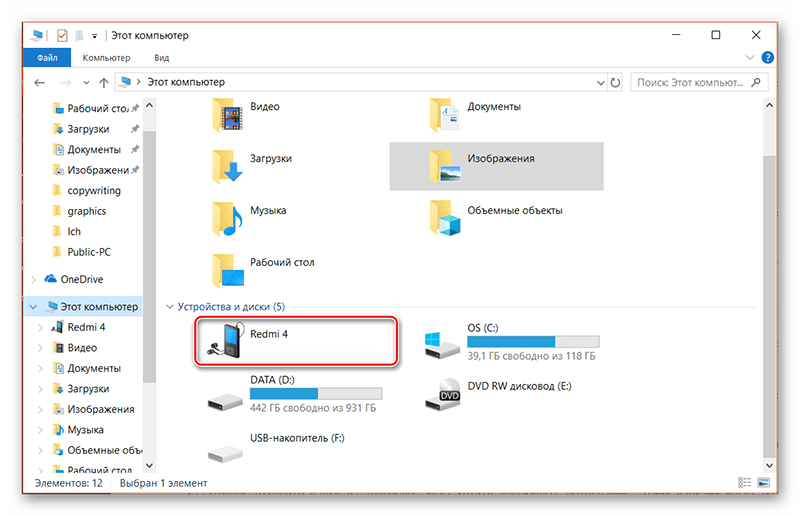 В некоторых случаях, на экране телефона нужно будет нажать кнопку «Включить USB накопитель».
В некоторых случаях, на экране телефона нужно будет нажать кнопку «Включить USB накопитель».
Память телефона и SD карта в проводнике Windows
На примере выше подключенный телефон определяется как два съемных диска — один соответствует карте памяти, другой — встроенной памяти телефона. В этом случае, копирование, удаление, передача файлов с компьютера на телефон и в обратную сторону осуществляется полностью также, как и в случае с обычной флешкой. Вы можете создавать папки, организовывать файлы так, как вам удобно и выполнять любые другие действия (желательно не трогать папки приложений, создаваемые автоматически, если только не знаете точно, что делаете).
Android устройство определяется как портативный проигрыватель
В некоторых случаях телефон в системе может определиться как медиа устройство или «Портативный проигрыватель», что будет выглядеть примерно так, как на картинке вверху. Открыв это устройство, вы сможете также получить доступ к внутренней памяти устройства и SD карте при ее наличии. В случае, когда телефон определяется как портативный проигрыватель, при копировании некоторых типов файлов может появляться сообщение о том, что файл не может быть воспроизведен или открыт на устройстве. Не стоит обращать на это внимания. Однако, в Windows XP это может привести к тому, что вы попросту не сможете скопировать нужные вам файлы на телефон. Тут я могу посоветовать либо поменять операционную систему на более современную, либо воспользоваться одним из способов, которые будут описаны далее.
В случае, когда телефон определяется как портативный проигрыватель, при копировании некоторых типов файлов может появляться сообщение о том, что файл не может быть воспроизведен или открыт на устройстве. Не стоит обращать на это внимания. Однако, в Windows XP это может привести к тому, что вы попросту не сможете скопировать нужные вам файлы на телефон. Тут я могу посоветовать либо поменять операционную систему на более современную, либо воспользоваться одним из способов, которые будут описаны далее.
Как передать файлы на телефон по Wi-Fi
Передавать файлы по Wi-Fi возможно несколькими способами — в первом, и, пожалуй, самом лучшем из них, компьютер и телефон должны находиться в одной локальной сети — т.е. подключены к одному Wi-Fi роутеру, либо на телефоне следует включить раздачу Wi-Fi, а с компьютера подключиться к созданной точке доступа. В общем-то данный способ будет работать и по Интернет, но в данном случае потребуется регистрация, а передача файлов будет медленнее, так как трафик будет идти через Интернет (а при 3G подключении это еще и дорого обойдется).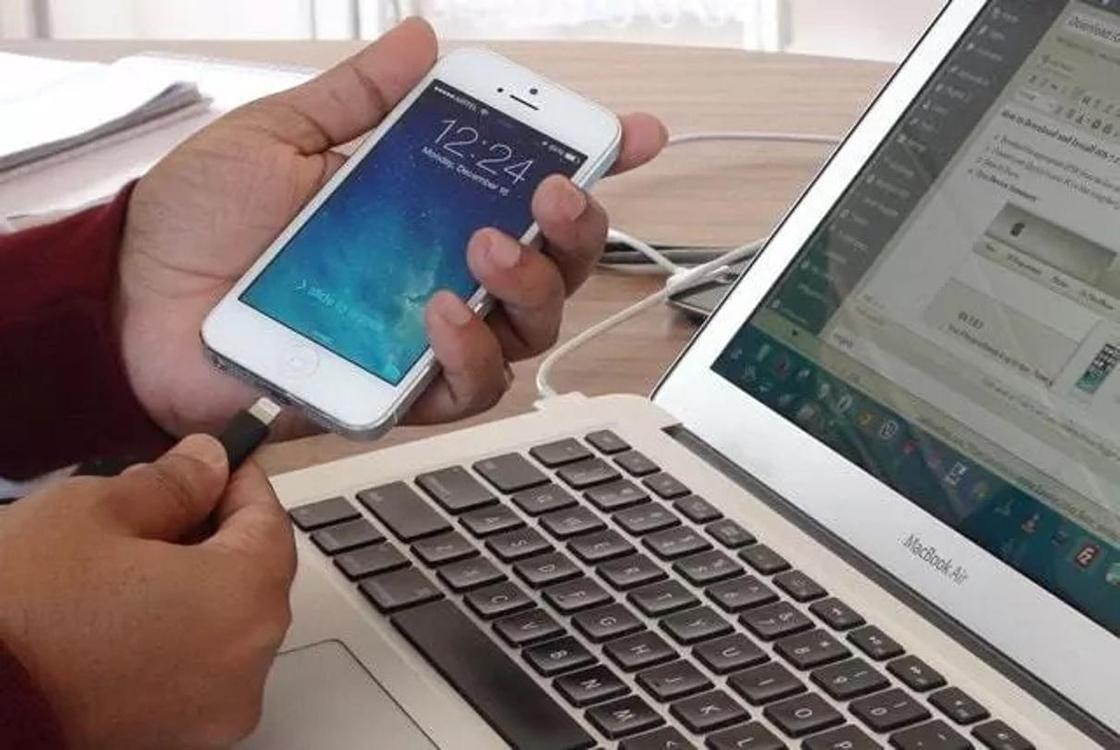
Доступ к файлам Android через браузер в Airdroid
Непосредственно для получения доступа к файлам на телефоне, вам понадобится установить на него приложение AirDroid, которое можно скачать бесплатно с Google Play. После установки вы сможете не только передавать файлы, но и выполнять многие другие действия с телефоном — писать сообщения, просматривать фотографии и т.д. Подробно о том, как это работает я писал в статье Удаленное управление Android с компьютера.
Кроме этого, для передачи файлов по Wi-Fi вы можете воспользоваться и более изощренными методами. Способы не совсем для начинающих, а потому слишком пояснять их не буду, просто намекну, как еще это можно осуществить: те, кому это нужно, сами легко поймут о чем речь. Вот эти способы:
- Установить FTP Server на Android для доступа к файлам по FTP
- Создать расшаренные папки на компьютере, получить доступ к ним с использованием SMB (поддерживается, например, в ES File Explorer для Android
Передача файлов по Bluetooth
Для того, чтобы передать файлы по Bluetooth с компьютера на телефон, просто включить Bluetooth на обоих, также в телефоне, если он ранее не был сопряжен с данным компьютером или ноутбуком, зайдите в настройки Bluetooth и сделайте устройство видимым. Далее, для того, чтобы передать файл, кликните по нему правой кнопкой мыши и выберите пункт «Отправить» — «Устройство Bluetooth». В общем-то, это все.
Далее, для того, чтобы передать файл, кликните по нему правой кнопкой мыши и выберите пункт «Отправить» — «Устройство Bluetooth». В общем-то, это все.
Передача файлов на телефон по BlueTooth
На некоторых ноутбуках могут быть предустановлены программы для более удобной передачи файлов по BT и с более широкими возможностями, с использованием Wireless FTP. Такие программы также могут быть установлены отдельно.
Использование облачных хранилищ
Если вы еще не используете ни один из облачных сервисов, таких как SkyDrive, Google Drive, Dropbox или Яндекс Диск, то уже пора бы — поверьте, это очень удобно. В том числе и в тех случаях, когда нужно передать файлы на телефон.
В общем случае, который подходит для любого облачного сервиса, вы можете скачать соответствующее бесплатное приложение на свой Android телефон, запустить его с вашими учетными данными и получить полный доступ к синхронизируемой папке — вы сможете просматривать ее содержимое, изменять его или скачивать данные к себе на телефон.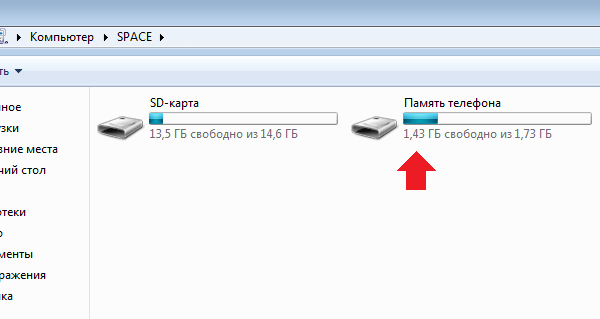 В зависимости от того, какой конкретно сервис вы используете, имеются и дополнительные возможности. Например, в SkyDrive вы можете получить доступ с телефона ко всем папкам и файлам компьютера, а в Google Drive — редактировать документы и электронные таблицы, находящиеся в хранилище, прямо с телефона.
В зависимости от того, какой конкретно сервис вы используете, имеются и дополнительные возможности. Например, в SkyDrive вы можете получить доступ с телефона ко всем папкам и файлам компьютера, а в Google Drive — редактировать документы и электронные таблицы, находящиеся в хранилище, прямо с телефона.
Доступ к файлам компьютера в SkyDrive
Думаю, этих способов для большинства целей будет достаточно, однако если я забыл упомянуть какой-то интересный вариант, обязательно напишите об этом в комментариях.
А вдруг и это будет интересно:
Как быстро скинуть файлы с телефона на компьютер без проводов
Иногда случается такое, что нужно скинуть со своего мобильника на ПК или ноутбук какие-либо файлы, а USB-кабеля под рукой нет. Для многих это становится настоящей проблемой. К счастью, выход есть, обмен данными произвести можно и без прямого подключения. Сегодня мы расскажем вам, как быстро скинуть файлы и фото со смартфона на компьютер без проводов.
Через мессенджер
Большинство людей пользуются мессенджерами. Но не всем известно, что их можно использовать и для того, чтобы передавать файлы со смартфона на компьютер. Например, если вы используете WhatsApp, то просто скиньте нужную фотографию в любой чат, затем откройте компьютерную версию программы и скачайте фото.
Telegram в этом плане дает пользователю гораздо больше возможностей. Через данный мессенджер можно отправлять не только фотографии и видео, но и вообще любые файлы.
Кстати, если вы хотите сохранить конфиденциальные фотографии, и вам не нужно, чтобы их видел кто-то кроме вас, не обязательно скидывать их кому-то. Вы можете создать чат с самим собой и использовать его в качестве импровизированного облачного хранилища.
По Wi-Fi
В том случае, если и мобильный, и ПК имеют подключение к одной сети Wi-Fi, этим легко можно воспользоваться, чтобы подключить устройства друг к другу. Для этого нужно найти в Play Market приложение FTP Server и установить его на смартфон.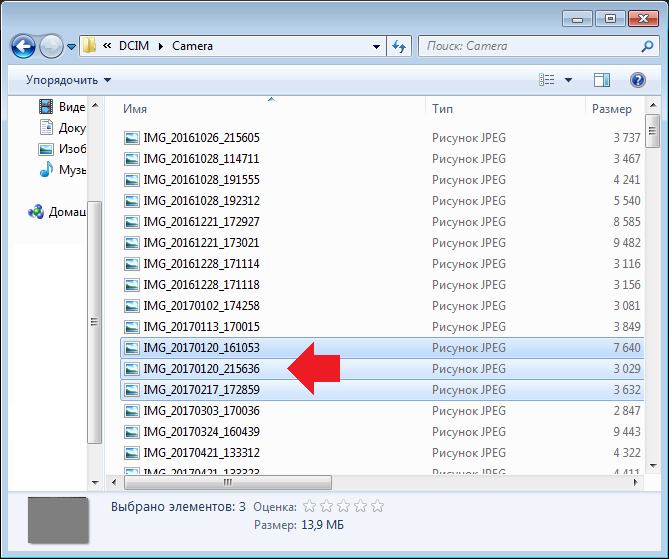 Откройте приложение и нажмите кнопку Запустить. В ответ вы получите адрес, который нужно ввести в проводнике на компьютере.
Откройте приложение и нажмите кнопку Запустить. В ответ вы получите адрес, который нужно ввести в проводнике на компьютере.
Если все сделано правильно, то вы получите с компьютера доступ ко всем файлам и папкам на смартфоне. Выглядит это точно также, как если бы вы подключили устройства при помощи USB-кабеля.
Облачное хранилище
Очень простой способ обмена файлами между двумя совершенно разными устройствами – это использовать облачное хранилище. Подойдет любое приложение, такое как Dropbox, Google или Яндекс.Диск, установленное на любом смартфоне. Просто с телефона загрузите файлы на сервис, а затем войдите в свой аккаунт на компьютере и скачайте их.
С помощью флешки
К большинству современных смартфонов можно подключить обычную флешку. Для этого потребуется флешка с двойным интерфейсом USB — Type-C/MicroUSB. Также можно купить OTG-переходник, который стоит буквально копейки, и использовать с ним абсолютно любые флешки. Алгоритм простейший: подключаем, сбрасываем все нужные файлы в память флешки, а затем подключаем ее к компьютеру.
Как видите, есть несколько разных способов перенести файлы и фотографии со смартфона на компьютер без проводов. Причем все их можно использовать и для обратного действия.
В тему: 7 полезных фишек Windows 10, о которых никто не знает
5 способов отправить видео с телефона на другой телефон?
Современные телефоны практически каждый пользователь использует не только для звонков, но и для общения в социальных сетях и просмотра сайтов в интернете. А благодаря хорошим камерам можно создавать действительно качественные ролики. Практически каждый смартфон уже поддерживает съемку в 4K разрешении. Отсюда у людей порой возникает вопрос: а как отправить видео с телефона на другой телефон? Ответ – воспользоваться одним из способов, которые будут представлены далее. Небольшой спойлер: вам, скорее всего, потребуется подключение к интернету.
Как переслать видео с одного на другой телефон
С появлением новых технологий отправить ролик с одного на другой смартфон стало гораздо проще.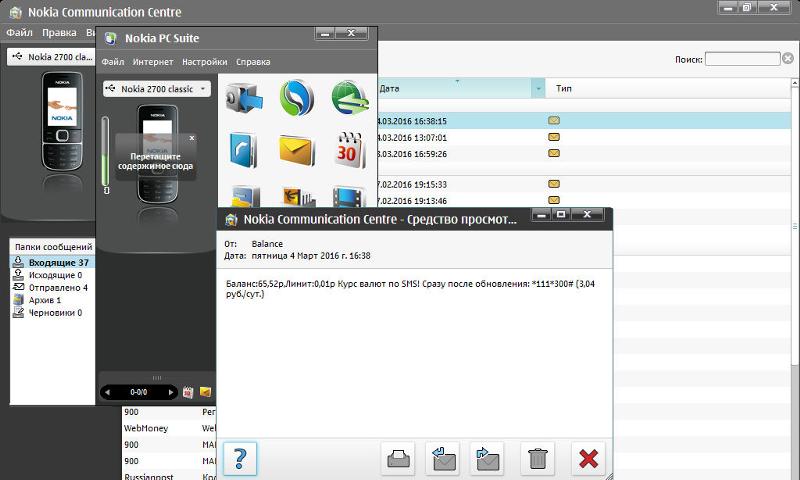 Вы можете воспользоваться мессенджером или просто загрузить видео в удобное облачное хранилище. В общем, более подробно о каждом способе мы расскажем далее.
Вы можете воспользоваться мессенджером или просто загрузить видео в удобное облачное хранилище. В общем, более подробно о каждом способе мы расскажем далее.
Способ 1: через мессенджер
Мы так или иначе в своей жизни используем мессенджеры, при помощи которых общаемся с друзьями или коллегами. В каждое популярное приложение уже по умолчанию встроена возможность отправки медиафайлов, причем как фотографий, так и видео. Для примера давайте рассмотрим принцип передачи ролика через Telegram:
- Открываем чат с нужным человеком.
- Нажимаем по значку скрепки, расположенному возле строки набора сообщения.
- Открываем вкладку «Галерея» и отмечаем видео, которое требуется отправить. Для удобства можете использовать поисковую строку, указав название ролика.
- Чтобы отправить видео, нажимаем по иконке стрелки. После этого автоматически начнется обработка, которая в зависимости от размера медиафайла может занять несколько минут.
Отправляем видео через мессенджер
Получатель сможет нажать по отправленному видео и просмотреть его.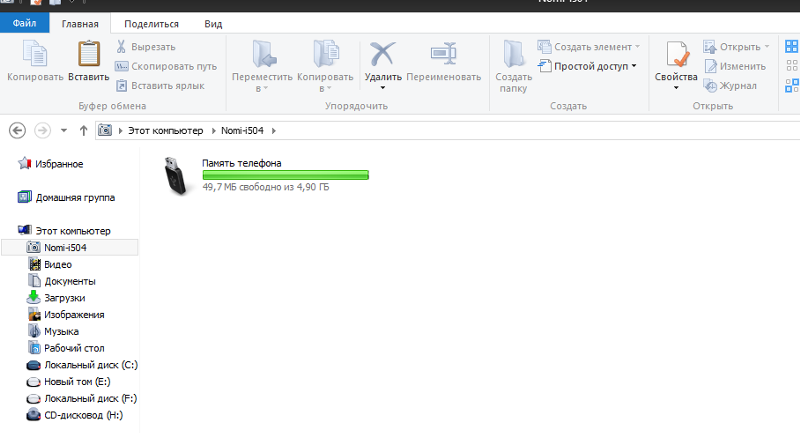 Также практически каждый популярный мессенджер позволяет сохранить ролик на телефон. Для этого обычно нужно нажать по значку трех точек, а после выбрать «Сохранить в галерею». Так, по крайней мере, это реализовано в Telegram.
Также практически каждый популярный мессенджер позволяет сохранить ролик на телефон. Для этого обычно нужно нажать по значку трех точек, а после выбрать «Сохранить в галерею». Так, по крайней мере, это реализовано в Telegram.
Способ 2: через YouTube или социальные сети
Если мессенджерами вы не пользуетесь, то в какой-то социальной сети так точно зарегистрированы. Их также можно использовать для передачи видео с одного на другой телефон. Давайте для примера рассмотрим, как это работает в мобильном приложении соцсети ВКонтакте:
- Переходим к диалогу с нужным пользователем.
- Нажимаем по значку скрепки, расположенному в нижней части экран. Он применяется для прикрепления различных файлов. Выбираем видео, которое нужно переслать. Для этого просто отмечаем его и кликаем «Добавить».
- В поле набора сообщения отобразится выбранный ролик, к которому вы также можете добавить комментарий. После чего нажимаем по иконке стрелки для отправки.
Отправляем ролик через ВК
Обычно на обработку медиафайла уходит несколько секунд, однако всё зависит от текущей скорости интернета и объема самого видео. Также вы можете использовать популярную платформу YouTube, но для этого у вас обязательно должен быть создан личный канал. Итак, вот пошаговая инструкция по добавлению ролика в сервис:
Также вы можете использовать популярную платформу YouTube, но для этого у вас обязательно должен быть создан личный канал. Итак, вот пошаговая инструкция по добавлению ролика в сервис:
- Открываем мобильное приложение и нажимаем по значку камеры, расположенному в верхней панели.
- Предоставляем разрешение на доступ к хранилищу, если вы не сделали этого ранее.
- Отмечаем нужное видео, а затем выбираем «Загрузить».
- По желанию указываем название и описание ролика, чтобы в будущем его было проще найти. Также рекомендуем выставить параметр «Доступ по ссылке», чтобы ваше видео смогли просмотреть только вы и другие люди, которым отправите URL-адрес.
- Загружаем медиафайл на платформу. Хотим напомнить, что процедура может занять несколько минут.
Пересылаем видео через YouTube
Теперь остается с другого телефона перейти по ссылке на видео и посмотреть его. Сделать это можно и с компьютера, и с планшета, и даже с телевизора. Главное, чтобы было подключение к интернету. По желанию другой человека может скачать ваш ролик к себе на смартфон, воспользовавшись специальным сайтом.
По желанию другой человека может скачать ваш ролик к себе на смартфон, воспользовавшись специальным сайтом.
Способ 3: посредством электронной почты
Переслать какой-то ролик можно и через электронную почту, которую по умолчанию создает каждый владелец смартфона на Android. Можете использовать как ящик от Google, так и от любого другого сервиса. Здесь никаких ограничений нет. Но вот пошаговая инструкция для приложения Gmail:
- Открываем мобильный клиент и выбираем электронный ящик, с которого будем отправлять сообщение.
- Нажимаем «Написать».
- Указываем почту получателя, а затем нажимаем по иконке скрепки в верхнем углу экрана.
- Выбираем «Прикрепить файл».
- Отмечаем нужное видео и пересылаем его на другой электронный ящик.
Пересылаем видео через электронную почту
Получатель сможет открыть полученное письмо и сохранить ролик к себе на телефон. Но стоит помнить об ограничениях по длительности пересылаемого видео. У каждого почтового клиента они разные.
Способ 4: через Bluetooth
В каждом телефоне уж точно имеется Bluetooth. Это беспроводной протокол передачи данных, через который даже можно пересылать видео с одного на другой смартфон. Про такую технологию многие уже давно забыли, а зря! Она позволяет даже без подключения к интернету делиться разными файлами. Для наглядности предлагаем ознакомиться с пошаговой инструкцией:
- Открываем на телефоне галерею.
- Переходим в альбом «Видео» и выделяем нужный ролик.
- В нижней части нажимаем по значку «Отправить».
- Появляется список возможных вариантов, среди которых выбираем «Bluetooth».
- На втором телефоне также включаем Bluetooth и ожидаем, пока название устройства отобразится на первом смартфоне. Нажимаем по нему и осуществляем отправку файла.
- На другом устройстве выбираем «Принять», чтобы ролик успешно пришел.
Пересылаем видео через Bluetooth
Способ относительно старый, но в то же время полностью рабочий. А благодаря современным версиям Bluetooth скорость пересылки файла будет на достойном уровне.
Способ 5: при помощи облачного хранилища
Вы наверняка знаете про облачные хранилища, в которые можно загружать различные файлы для удаленного доступа к ним. Получается, что из любой точки мира вы сможете посмотреть добавленное видео, документ или фотографию. Согласитесь, что это очень удобно. Вы можете использовать Яндекс Диск, облако Mail или Google Drive. Вот как раз работу с последним сервисом мы и рассмотрим:
- Открываем приложение «Диск» на смартфоне. Обычно оно по умолчанию установлено на каждом телефоне, работающем под управлением операционной системы Андроид.
Открываем приложение “Диск”
- Нажимаем по значку плюса в боковом углу сервиса.
- Выбираем «Загрузить».
Загружаем медиафайл
- На смартфоне находим нужное видео и добавляем его в облачное хранилище. О ходе загрузки будет свидетельствовать индикатор в шторке уведомлений.
Теперь с другого смартфона или даже компьютера вы можете авторизоваться в облачном хранилище и посмотреть загруженное видео.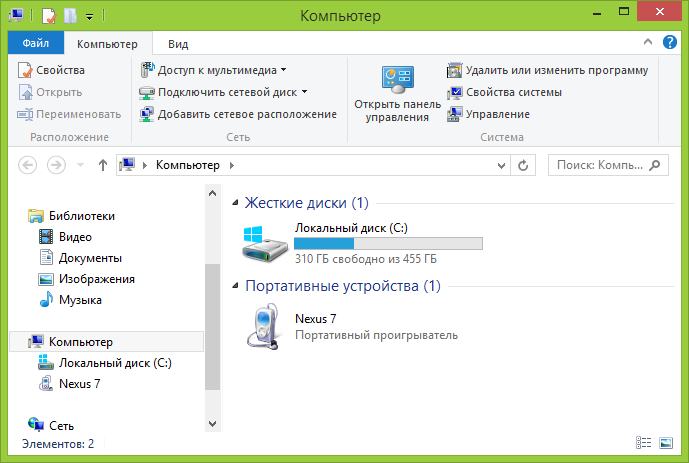
Вывод
Итак, мы подробно рассмотрели 5 способов, позволяющих отправить видео с телефона на другой телефон. Вариантов действительно много, так что есть из чего выбрать. Если остались вопросы, то пишите их в комментариях. Мы постараемся вам помочь!
Оценка статьи:
Загрузка…Как с телефона xiaomi скинуть фото на компьютер или ноутбук
Просмотров 29.5k. Опубликовано Обновлено
Приветствую вас, друзья! Во всем мире растет количество пользователей xiaomi. Людей разных поколений привлекает симпатичный дизайн, низкая цена и многофункциональность. Все модели смартфона, в том числе redmi note 7, оборудованы камерой. Фотографии, полученные на устройстве можно переносить на ноутбуки, компьютеры для хранения и дальнейшей обработки. Не знаете как это сделать? Тогда приглашаем прочитать нашу инструкцию со всеми возможными вариантами.
Как с телефона xiaomi перекинуть фото на компьютер
Фотографии, снятые на камеру смартфона марки xiaomi, можно перенести на компьютер, ноутбук, планшет.
Для импорта снимков предлагаем воспользоваться несколькими способами. Вы можете выбрать тот, который покажется самым удобным.
Первый способ — скинуть с помощью usb-кабеля.
Действует он таким образом:
- подключите кабель к пк и мобильному;
- на компе автоматически появится уведомление с предложением зарядить телефон или использовать его для передачи файлов. Выберите второй вариант. Если уведомление не появилось, перейдите в проводник windows, найдите свой телефон среди подключенных устройств;
- нажмите на смартфон и найдите папку dcim — в ней хранятся снимки;
- выберите нужные фотки и скопируйте их на пк.
Больше делать ничего не нужно — любуйтесь фотками, редактируйте их, пересылайте друзьям, делитесь в соцсетях.
Следующий способ подразумевает использование протокола для передачи данных — ftp. Прежде чем начать перетаскивать файлы, убедитесь, что оба устройства подключены к wi-fi.
Прежде чем начать перетаскивать файлы, убедитесь, что оба устройства подключены к wi-fi.
Далее:
- на телефоне зайдите в «проводник», найдите в ftp;
- в меню нажмите start server. Как только вы это сделаете, появится ссылка;
- на пк откройте браузер, впишите в адресную строку полученную ссылку и нажмите ввод;
- на компе отразится содержимое ксиаоми редми;
- найдите папку dcim, скопируйте файлы на компьютер.
Третий способ требует наличия bluetooth на смартфоне и пк.
Чтобы передать снимки:
- подключите bluetooth на обоих устройствах;
- выберите нужные файлы;
Четвертый вариант — использование mi cloud. Это облачное хранилище, созданное специально для устройств марки сяоми. Информация между телефоном и сервисом синхронизируется автоматически, если в настройках выбрана соответствующая опция.
Чтобы сбросить изображения на пк, необходимо скачать и установить на нем mi cloud photo manager.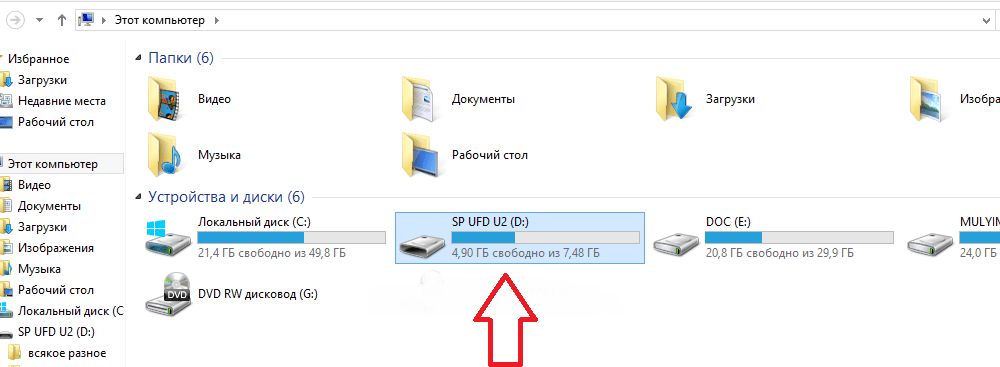 Приложение позволяет загружать фотки с облака на комп и обратно. Минус программы в том, что она не выпускается на русском языке.
Приложение позволяет загружать фотки с облака на комп и обратно. Минус программы в том, что она не выпускается на русском языке.
Выводы
С хиаоми, как и с любого другого смартфона, можно перекачать фотографии на компьютер. Операцию возможно осуществить несколькими способами.
Видеообзор
Как передать файлы с телефона на компьютер без провода
Если нужно очистить память телефона от ненужных фото- и видео-материалов или вам срочно понадобилось переслать фотографии, а под рукой нет USB-переходника, не волнуйтесь. Есть как минимум 4 способа, которые помогут с легкостью перенести фото и видео со смартфона на портативный компьютер.
Как передавать файлы по Wi-Fi
Первый и, пожалуй, самый востребованный на сегодняшний день способ – передача медиафайлов по Wi-fi. Однако, применять его лучше для отправки фотоматериалов на электронную почту или в социальные сети. С передачей на компьютер возникают свои трудности – файлы могут терять первоначальный вид, запрашивать дополнительное оборудование или выход в интернет.
Однако, применять его лучше для отправки фотоматериалов на электронную почту или в социальные сети. С передачей на компьютер возникают свои трудности – файлы могут терять первоначальный вид, запрашивать дополнительное оборудование или выход в интернет.
Если вы используете Windows 10, то передать файлы по Wi-fi будет очень просто:
- На ПК откройте программу, через которую вы обычно просматриваете фотографии. Для удобства, установите приложение One Photo Viewer, которое не изменяет качество и формат снимков и обеспечивает быструю и качественную передачу медиафайлов.
- В программе кликнете на пункт “Параметры”, а затем найдите функцию “Предварительная оценка” и прокрутите ползунок на пометку “Включить”. Таким образом вы активируете функцию передачи через Wi-fi.
- Далее подготовьте телефон: установите программу Photos Companion. Приложение бесплатное как для Android, так и для iOS.
- Подключите оба устройства к одной сети Wi-fi.
- Для импорта медиафайлов откройте “Фотографии” на компьютере и нажмите пункт “Импорт”.
 Появится QR-код.
Появится QR-код. - Далее откройте приложение на телефоне и нажмите на пункт “Send photo”. В телефоне откроется галерея с фотографиями, где вы сможете выбрать нужные, и затем нажмите пункт “Done”, чтобы фото оказались на компьютере.
Передача файлов по Bluetooth
Bluetooth – один из самых распространенных вариантов для передачи медиафайлов с мобильного устройства на компьютер. Он не требует установки дополнительных приложений и не повреждает файлы при передаче. Однако есть и недостатки – скорость передачи зависит от расстояния, на котором вы находитесь по отношению к компьютеру, и наличие Bluetooth на вашем ПК: далеко не все устройства оснащены этой функцией. Модули Bluetooth можно докупить отдельно, если вы все же хотите пользоваться данным методом.
Чтобы осуществить передачу файлов, используйте следующий алгоритм:
- Включите Bluetooth на телефоне и на ПК.
- Выберете на мобильном устройстве фотографии и видео, которые вы хотите импортировать.

- В способах отправки выберете пункт “Bluetooth” и подтвердите получение файлов на компьютере.
- Дождитесь окончания передачи файлов. Держите телефон возле ПК, чтобы скорость передачи была быстрее.
Большинство устройств проводят автоматическую синхронизацию, однако есть и такие, которые предварительно запрашивают ее.
Синхронизация файлов с помощью облачных хранилищ
Синхронизация фото с помощью облачных хранилищ – это еще один надежный способ передачи медиафайлов. Из явных недостатков: скорость передачи зависит от скорости интернет-соединения, поэтому если у вас плохой интернет, передача информации займет много времени. Однако, достоинств куда больше – файлы не повреждаются и передаются в полном объеме, интерфейс понятен каждому, хранилища имеют большой объем (при регистрации выделяется примерно 10-20 Гб, однако на некоторых сервисах действует безлимит), поэтому отправка файлов на облачные хранилища поможет не только сохранить информацию, но и очистить память на телефоне.
Алгоритм действий:
- Подключите телефон и компьютер к сети с хорошей скоростью.
- Зарегистрируйтесь на одном из облачных хранилищ: можете использовать как приложение по типу “Диск” для телефона, так и онлайн-хранилища «Яндекс.Диск», Google или Mail.ru.
- Загрузите фото с телефона на облачный сервис (Установите функцию “Автоматический перенос”, чтобы в будущем все файлы сразу сохранились в хранилище).
- Войдите на облако с компьютера и скачайте нужные файлы.
При нехватке места на компьютере, онлайн-хранилища помогают справиться с этой проблемой. Вы можете переместить файлы на облако, к примеру “Яндекс. Диск”, и работать с ними в режиме онлайн без дополнительного скачивания. Подобная функция есть и у Google.
Передача фото с помощью картридера
Для беспроводной передачи фото и видео можно использовать картридер. Он отличается высокой скоростью передачи медиафайлов, не нарушает их содержимое и сохраняет нужный объем. Однако, такой вариант требует дополнительного варианта (картридера и micro sd карты). Стандартный картридер подключается с помощью USB-проводника, а SD – при помощи накопительной карты.
Стандартный картридер подключается с помощью USB-проводника, а SD – при помощи накопительной карты.
Алгоритм передачи фото и видео материалов:
- Переместите файлы, которые нужно передать, на карту памяти телефона (micro-sd). В будущем, если планируете пользоваться данным методом, сохраняйте файлы по умолчанию на дополнительный, а не на основной источник памяти.
- Далее вам потребуется извлечь карту памяти из телефона и переставить ее в соответствующий отсек картридера.
- Подключите картридер к компьютеру и дождитесь, пока ПК распознает устройство и проведет синхронизацию.
- По окончанию процедуры сохраните или скопируйте нужные файлы с micro-sd на компьютер.
Подводя итог, хочется отметить, что все вышеперечисленные варианты не требуют от вас финансовых затрат и имеют простой алгоритм беспроводной передачи, с которым смогут справиться даже не опытные пользователи гаджетов. К тому же, большинство способов помогают пользователю экономить пространство на телефоне, сохраняя при этом фото- и видео-материалы больших объемов в первоначальном виде без каких-либо изменений.
5 способов передачи данных с ПК или ноутбука на телефон Android
Хотя телефоны стали для многих основным вычислительным устройством, большинство из нас по-прежнему регулярно пользуется ноутбуками. Это означает, что нам часто нужно переносить файлы с ПК на телефон Android.
Но как лучше всего это сделать? И лучший метод отличается, если вы перемещаете много маленьких файлов или несколько массивных? Давайте рассмотрим лучшие способы передачи данных с ноутбука или ПК на телефон Android.
1.Использование кабеля USB
Старый стандарт передачи данных с ноутбука на телефон — через USB. Это по-прежнему быстро и легко, если у вас под рукой есть совместимый кабель. К сожалению, переход на USB-C на большинстве современных телефонов оставил многие наши старые кабели ненужными. Они часто не поставляются с кабелем USB-C — USB-A, который вам нужен для большинства ноутбуков.
Это по-прежнему быстро и легко, если у вас под рукой есть совместимый кабель. К сожалению, переход на USB-C на большинстве современных телефонов оставил многие наши старые кабели ненужными. Они часто не поставляются с кабелем USB-C — USB-A, который вам нужен для большинства ноутбуков.
Но если он у вас есть, то это просто сделать.В Windows или Chromebook:
- Подключите свой телефон.

- Нажмите на уведомление, которое Android показывает с надписью . Зарядка устройства через USB .
- В Использовать USB для выберите Передача файлов .
Вот и все. На вашем компьютере откроется окно передачи файлов с вашим телефоном (и SD-картой, если она у вас есть). Затем вы можете начать копировать свои файлы.
На Mac инструкции почти такие же, но сначала вам нужно будет установить программное обеспечение Android File Transfer.
Этот метод хорош для копирования больших объемов данных.Попробуйте перенести несколько фильмов или всю свою музыкальную коллекцию. Это также позволяет легко перемещать файлы на SD-карту вашего телефона.
2.Через ваши облачные аккаунты
Учетная запись Google, которую вы настроили на своем телефоне, дает вам доступ к 15 ГБ облачного хранилища через Google Диск.Это дает вам удобный способ перемещать файлы между ноутбуком и телефоном.
Вам необходимо установить приложение Google Drive на свой ноутбук.Если хотите, вы можете использовать Dropbox или Microsoft OneDrive, поскольку все они работают примерно одинаково.
Когда вы настраиваете Google Диск, вам нужно сначала войти в систему.Затем выберите Резервное копирование всех типов файлов и нажмите Далее .
На следующем экране выберите Advanced Settings внизу.Выберите Sync My Drive to this computer , затем щелкните OK .
На вашем компьютере будет создана папка Google Drive .Все в этой папке будет синхронизироваться с вашей учетной записью Диска и обратно. Итак, чтобы загрузить файлы на свой телефон, просто переместите их в папку Диска. Откройте приложение на своем телефоне, и они будут там после синхронизации.
Главное предостережение: файлы, отображаемые в приложении «Диск», не хранятся на вашем телефоне.Если вы попытаетесь открыть один из них, сначала его нужно будет загрузить — а гигантский файл может занять большую часть вашего ежемесячного объема данных.
Чтобы обойти это, у вас есть два варианта загрузки необходимых файлов на свой телефон.Выберите файл и в меню выберите одно из:
- Сделать доступным офлайн .При этом файл будет загружен для просмотра в автономном режиме на Диске. Любые внесенные в него изменения будут синхронизированы при следующем подключении к сети.
- Скачать . Это сохранит новую копию файла в папке Downloads , и вы сможете открыть ее в любом совместимом приложении. Однако любые внесенные вами изменения не будут синхронизироваться — вам необходимо повторно загрузить файл в свою учетную запись на Диске.
Основным ограничением этого решения является недостаток свободного места.Однако вы всегда можете создать дополнительную учетную запись, и можно передавать файлы из одной учетной записи Google Диска в другую.
3. По электронной почте и через приложения для обмена сообщениями
Отправка файлов себе по электронной почте — вряд ли самый эффективный способ переноса данных с ноутбука на телефон, но все мы время от времени делали это.Он работает для быстрого обмена файлами, когда вы не можете использовать другие методы.
В Gmail вы ограничены 25 МБ вложений.Если вам нужно что-то большее, загляните в WeTransfer. Это позволяет отправлять файлы размером до 2 ГБ бесплатно без регистрации.
Отправляйтесь на влажный трансфер.com, введите свой адрес электронной почты, затем перетащите файлы в окно браузера и отправьте. Затем вы получите электронное письмо на свой телефон со ссылкой, по которой вы можете скачать файлы.
Файлы зашифрованы в целях безопасности и удаляются через семь дней.Если вы хотите удалить файлы раньше или оставить их на более длительное время, вам понадобится учетная запись Pro.
Если по какой-то причине вам не нравится WeTransfer, не волнуйтесь.Есть много других способов отправить большие файлы в виде вложений к электронным письмам.
4.Использование Bluetooth
Когда у вас есть несколько файлов меньшего размера, которые вам нужно переместить в телефон, Bluetooth — хороший вариант.Это тоже довольно просто, если вы его настроили.
Чтобы отправить файл по Bluetooth с ноутбука с Windows 10 на телефон, сначала необходимо выполнить сопряжение двух устройств.Перейдите в «Настройки »> «Устройства » и нажмите переключатель, чтобы включить Bluetooth. Убедитесь, что он также включен на вашем телефоне.
Теперь перейдите к Добавить Bluetooth или другое устройство> Bluetooth , чтобы начать сканирование.Через некоторое время появится ваш телефон. Выберите его, затем нажмите Connect на вашем ПК и Pair на вашем телефоне, чтобы завершить процесс.
Чтобы поделиться файлом через Bluetooth, перейдите в Настройки > Устройства> Отправлять или получать файлы через Bluetooth> Отправить файлы .Затем выберите файл, которым хотите поделиться.
Для других платформ названия пунктов меню будут другими, но процесс будет таким же.Сначала вам нужно спарить, затем вы можете поделиться.
Bluetooth работает медленнее, чем некоторые другие перечисленные нами методы (особенно Wi-Fi, следующий).Лучше всего подходит для небольших файлов и случайного использования.
5.Использование Wi-Fi
Когда вам нужно регулярно переносить на телефон большие объемы данных, вы не сможете победить Wi-Fi.Пока вы подключаете свой телефон и ноутбук к одной сети, вы можете перемещать файлы быстро и безопасно.
Для копирования файлов по Wi-Fi вам понадобится специальное приложение на телефоне, но ничего лишнего на вашем ноутбуке.Мы рекомендуем Portal от Pushbullet, который является бесплатным и не требует регистрации. Он работает с любой платформой: Windows, Mac, Linux или Chrome OS. Для начала загрузите и установите на свое устройство Android.
Затем откройте веб-браузер на своем ноутбуке или настольном компьютере и перейдите на портал.pushbullet.com, где вы увидите уникальный QR-код.
Теперь откройте Портал на своем телефоне и нажмите Сканировать .Когда камера запустится, наведите ее на QR-код, чтобы отсканировать его. Это устанавливает прямое беспроводное соединение между вашим телефоном и настольным компьютером или ноутбуком. Это временно, поэтому в следующий раз, когда вы запустите приложение, вам нужно будет снова выполнить сканирование, чтобы восстановить соединение.
Наконец, перетащите файлы в окно браузера, и они сразу же начнут загружаться на ваш телефон.
По умолчанию Portal помещает изображения и музыку в папки телефона Фото и Музыка .Все остальное попадает в папку Portal . Вы можете оставить их там и получить к ним доступ через приложение Portal, или вы можете загрузить один из лучших файловых менеджеров Android и переместить файлы в любую другую папку (и даже на свою SD-карту).
Портал удобен тем, что вам не нужно устанавливать его на свой ноутбук.Если вам нужны дополнительные функции, обратите внимание на AirDroid, который, помимо прочего, позволяет отправлять текстовые сообщения с вашего ПК. Также есть Feem, который позволяет легко обмениваться файлами на всех типах устройств.
Другие способы переноса данных
Есть и другие способы перемещения файлов между устройствами.Вы можете использовать SD-карту или USB-накопитель с кабелем On-The-Go, если ваш телефон их поддерживает. Или для ультрасовременных решений попробуйте использовать FTP с приложением Wi-Fi FTP Server или даже использовать сетевое хранилище (NAS). С помощью этой опции вы используете один жесткий диск для всех устройств, подключенных к вашей сети.
Но для большинства людей пять описанных выше методов являются лучшими способами переноса данных с ноутбука на телефон Android.Некоторые лучше подходят для быстрого обмена небольшими файлами, а некоторые — для перемещения огромных объемов данных.
Конечно, чем больше у нас устройств, тем больше нам нужно обмениваться файлами между ними.Наше руководство по самым быстрым методам передачи файлов между ПК и мобильными устройствами покажет вам, как синхронизировать работу всего вашего оборудования.
Кроме того, вы можете узнать, как передавать данные с Android на iPhone.
5 веб-сайтов, которые научат вас легально взламыватьЧтобы научиться этичному хакерству, вы должны взламывать его как преступник, но при этом относиться к этому с умом.Начните с этих сайтов, которые вы можете взломать легально.
Об авторе Энди Беттс (Опубликовано 223 статей)Энди — бывший печатный журналист и редактор журнала, который пишет о технологиях уже 15 лет.За это время он внес вклад в бесчисленное количество публикаций и написал работы по копирайтингу для крупных технологических компаний. Он также предоставил экспертные комментарии для средств массовой информации и организовал панели на отраслевых мероприятиях.
Ещё от Andy BettsПодпишитесь на нашу рассылку новостей
Подпишитесь на нашу рассылку, чтобы получать технические советы, обзоры, бесплатные электронные книги и эксклюзивные предложения!
Еще один шаг…!
Подтвердите свой адрес электронной почты в только что отправленном вам электронном письме.
Как перенести чаты WhatsApp на новый телефон
Автор: Технический стол | Нью-Дели | Обновлено: 4 января 2020 г., 9:36:59 Как восстановить разговоры в WhatsApp на новом смартфоне.Покупка нового смартфона приносит чувство радости, но также имеет немало проблем, связанных с передачей данных. К счастью, существует достаточно приложений-клонов для передачи ваших данных с одного устройства на другое, но не каждое приложение может передавать ваши сообщения WhatsApp, особенно если новый смартфон и старый смартфон производятся разными компаниями.Но не теряйте надежды, ведь мы собираемся рассказать вам, как восстановить старые чаты WhatsApp на новом смартфоне.
Метод 1. Сохранение с помощью Google Диска или iCloud
Восстановление чата WhatsApp с помощью Google Диска на Android и iCloud на iPhone — самый простой способ, которым вы можете следовать. Для Android для резервного копирования старых чатов вам необходимо войти в учетную запись Google и активировать резервную копию Google Диска на своем старом смартфоне. Вы можете найти опцию в настройках WhatsApp> Чаты> Резервное копирование чата.Вы можете выбрать, следует ли выполнять резервное копирование файлов мультимедиа или просто чат, а также частоту резервного копирования.
На вашем новом смартфоне вам будет предложено восстановить историю чата, хранящуюся в вашей учетной записи Google Drive, как только вы войдете в WhatsApp.
Вам будет предложено два варианта: «Восстановить» и «Пропустить». Выберите первое, чтобы создать резервную копию истории чата.
Когда в WhatsApp появится темный режим? Посмотрите, чего ожидать в 2020 году от WhatsApp
Выполните тот же процесс, чтобы восстановить разговоры WhatsApp на вашем iPhone с помощью iCloud.
Шаги по переносу чатов WhatsApp с помощью Google Диска или iCloud.Метод 2: Восстановление из локальной резервной копии
Несмотря на то, что резервное копирование истории чата с Google Диска является самым простым методом, вы можете не предпочесть его, поскольку он использует много данных. Другой способ переноса истории чата в WhatsApp — сделать резервную копию разговоров в локальном хранилище и перенести ее на новый телефон.
Все еще используете телефон с Windows? Вот почему WhatsApp больше не работает с ним
Чтобы создать резервную копию чатов на старых телефонах, перейдите в Настройки WhatsApp> Чаты> Резервное копирование чата.Здесь вы найдете зеленую кнопку «Резервное копирование». Нажмите на кнопку, чтобы сделать резервную копию чатов локально на телефоне. Файл резервной копии будет доступен в папке WhatsApp> Databases в вашем локальном хранилище. Отправьте файл с последней датой создания на свой новый телефон и сохраните его в папке WhatsApp> Databases.
Шаги по переносу чатов WhatsApp с использованием локального хранилища.Если папки не существует, создайте ее. После того, как вы закончите копирование файла резервной копии на новый телефон, войдите в свою учетную запись WhatsApp.Вы получите уведомление об обнаружении резервной копии сообщения. Нажмите «Восстановить», и ваши старые чаты WhatsApp будут скопированы на ваш новый телефон. Если вы столкнулись с проблемой во время установки, удалите WhatsApp на новом телефоне и установите его снова. Не забудьте сохранить файл резервной копии в папке базы данных WhatsApp, прежде чем входить в свою учетную запись.
📣 Индийский экспресс теперь в Telegram. Нажмите здесь, чтобы присоединиться к нашему каналу (@indianexpress) и оставаться в курсе последних новостей
Чтобы получить все последние новости технологий, загрузите приложение Indian Express.
© IE Online Media Services Pvt Ltd
[Руководство] Как перенести видео с iPhone на компьютер
Если вы хотите быстро освободить место на iPhone или вам нужны видео с iPhone на вашем компьютере для редактирования / обработки, это руководство покажет вам, как передавать видео с iPhone на ПК за несколько кликов.
С нашей помощью вы сможете:
- снимайте видео с вашего iPhone в высочайшем качестве ,
- Выбор и управление вашей видеотекой на iPhone,
- при необходимости удалите видео с iPhone.
Этот метод работает для любой существующей модели iPhone, а также iPad и iPod Touch и обеспечивает гарантированный перенос на Windows 7, 8.1 и 10.
Как перенести видео с iPhone на компьютер
Чтобы начать передачу видео с iPhone на ПК, вам понадобится инструмент под названием CopyTrans Photo . Скачайте и попробуйте здесь:
Скачать CopyTrans Photo
Установите программу. Если вам нужна помощь в установке CopyTrans Photo, обратитесь к руководству по установке.
Запустите CopyTrans Photo и подключите iPhone к компьютеру. Видео, фотографии и альбомы iPhone появятся в левой части главного окна программы. Видео с ПК, фотографии и папки появятся справа.
Выберите альбом «Видео» на панели слева.
Выберите или создайте папку ПК, в которую вы хотите поместить видео, с помощью панели, расположенной справа. Чтобы создать новую папку, щелкните значок зеленой папки вверху.
Выберите видео, которые хотите перенести с iPhone на компьютер. Чтобы выбрать несколько видео, нажмите и удерживайте клавишу CTRL и щелкните видео, которое хотите передать. Чтобы выбрать все видео, щелкните пустую область на панели видео iPhone, а затем нажмите CTRL + A.
Перетащите выбранный набор элементов слева направо.
Нажмите «Применить изменения», чтобы сохранить результат переноса.
Вот и все! Ваши видео с iPhone теперь перенесены в папку ПК по вашему выбору.
Перенос iPhone с iPhone на компьютер — учебное пособие по YouTube
.
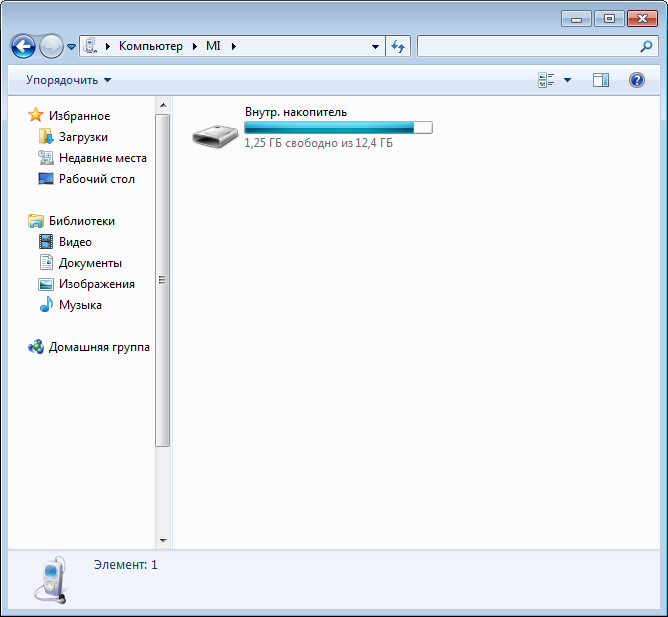 Если нет — просто нажмите по ней.
Если нет — просто нажмите по ней. 
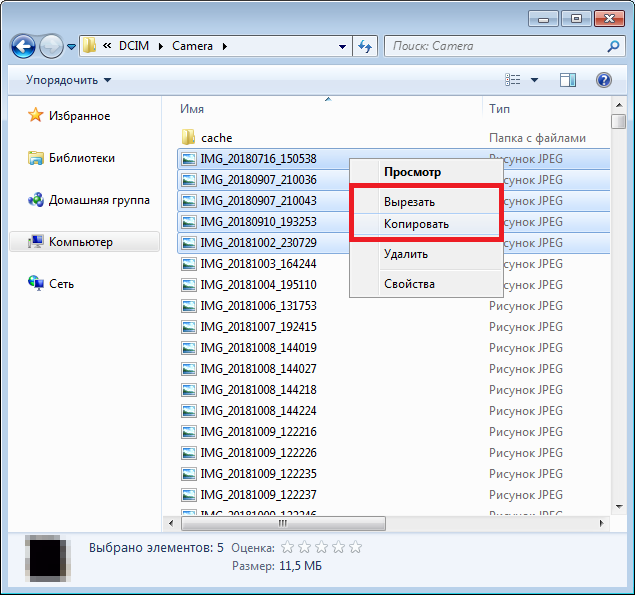

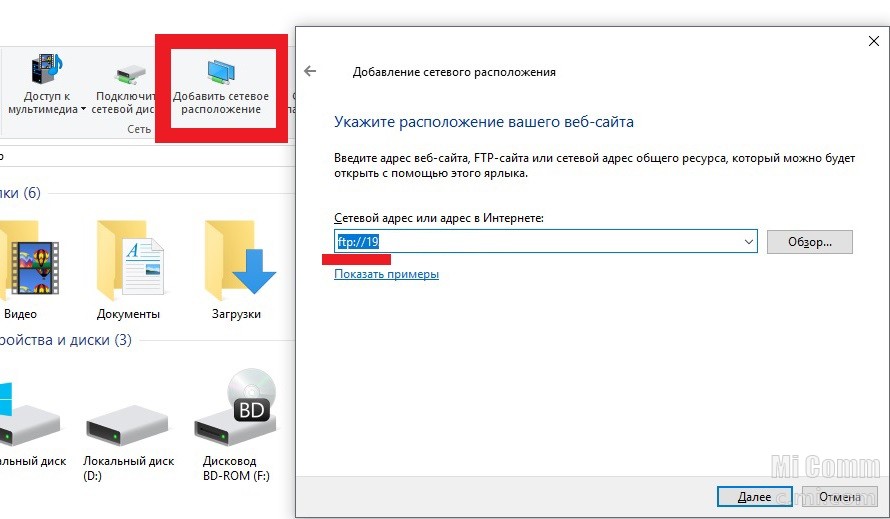 Появится QR-код.
Появится QR-код.

Ваш комментарий будет первым